Kontejnery představují jednu z klíčových výhod, které Linux nabízí jako serverová platforma. Tato technologie umožňuje uživatelům vytvářet a spouštět izolované mikrooperační systémy s specializovaným softwarem. Díky tomu je dosaženo vysokého výkonu a flexibility. V kontextu Linuxu je Docker nejpopulárnějším řešením pro práci s kontejnery. Po instalaci tento software usnadňuje instalaci a provoz kontejnerů téměř každému. Následující text vás provede procesem instalace Dockeru na Linuxu.
SPOILER: Na konci článku najdete video tutoriál.
Instalace na Ubuntu
Než začnete používat Docker CE na serveru nebo desktopu Ubuntu, je nutné aktualizovat seznam balíčků a nainstalovat případné aktualizace softwaru.
sudo apt update sudo apt upgrade
Po aktualizaci systému je třeba nainstalovat několik balíčků, které umožní správci balíčků Ubuntu komunikovat s instalací přes protokol HTTPS.
sudo apt-get install apt-transport-https ca-certificates curl software-properties-common
Dalším krokem je přidání GPG klíče pro oficiální repozitář Dockeru. Tento krok je klíčový, protože bez něj Ubuntu software neinstaluje.
curl -fsSL https://download.docker.com/linux/ubuntu/gpg | sudo apt-key add -
Po stažení klíče přidejte oficiální repozitář Docker CE do systému Ubuntu.
sudo add-apt-repository "deb [arch=amd64] https://download.docker.com/linux/ubuntu $(lsb_release -cs) stable"
Nakonec znovu aktualizujte zdroje softwaru Ubuntu a nainstalujte Docker, čímž dokončíte celý proces instalace.
sudo apt update&&sudo apt install docker-ce
Instalace na Debian
Před instalací Docker CE na Debian aktualizujte systém. Tím zajistíte bezproblémový chod Dockeru.
sudo apt-get update sudo apt-get upgrade
Pro správné stažení Docker CE je potřeba nainstalovat několik nástrojů. Instalace se bude mírně lišit podle verze Debianu.
Instrukce pro Debian Stretch/Jesse
sudo apt-get install apt-transport-https ca-certificates curl gnupg2 software-properties-common
Instrukce pro Wheezy
sudo apt-get install apt-transport-https ca-certificates curl python-software-properties
Nyní, s potřebnými nástroji, je čas přidat klíč GPG repozitáře Dockeru do Debianu. Bez tohoto kroku Debian nenainstaluje Docker.
curl -fsSL https://download.docker.com/linux/$(. /etc/os-release; echo "$ID")/gpg | sudo apt-key add -
Poté přidejte repozitář Docker CE do seznamu zdrojů Debianu.
sudo add-apt-repository "deb [arch=amd64] https://download.docker.com/linux/$(. /etc/os-release; echo "$ID") $(lsb_release -cs) stable"
Zbývá aktualizovat zdroje softwaru a nainstalovat Docker CE pomocí následujících příkazů:
sudo apt-get update&&sudo apt-get install docker-ce
Instalace na Fedoru
Před instalací Dockeru na Fedoru je potřeba nainstalovat pluginy Dnf, které zjednoduší instalaci softwaru Docker.
sudo dnf -y install dnf-plugins-core
Nyní, s nainstalovanými pluginy, můžete přidat repozitář softwaru.
sudo dnf config-manager --add-repo https://download.docker.com/linux/fedora/docker-ce.repo
Přidáním repozitáře Docker CE do Dnf a Fedory zajistíte, že budete dostávat pravidelné aktualizace. Pokud instalujete Docker na počítač bez pravidelného přístupu k internetu, zvažte stažení RPM balíčku z oficiálních stránek Docker CE.
Proces dokončíte instalací Docker CE pomocí správce balíčků Fedory.
sudo dnf install docker-ce
Další distribuce Linuxu
Docker má v Linuxu silnou podporu. Výše zmíněné distribuce jsou některé z těch, které Docker preferuje. Pokud chcete nainstalovat Docker na jinou verzi Linuxu, podívejte se do dokumentace. Dokumentace je skvělým zdrojem informací a obsahuje podrobnosti pro mnoho různých distribucí Linuxu. Můžete také nahlédnout do dokumentace vaší konkrétní distribuce, která vám také může pomoci s instalací Dockeru.
Spuštění Docker CE
Docker CE je nainstalován, ale před použitím je potřeba povolit jeho služby pomocí systému init. Postup se může lišit v závislosti na operačním systému. Pokud jste postupovali podle instrukcí pro Ubuntu nebo Debian, je velmi pravděpodobné, že položky systemd byly aktivovány během instalace automaticky. U Fedory a dalších distribucí používajících systemd bude nutné povolit tyto položky manuálně.
Nejprve povolte službu při spuštění pomocí příkazu systemctl enable.
sudo systemctl enable docker
Poté okamžitě spusťte Docker pomocí příkazu systemctl start.
sudo systemctl start docker
Chcete službu Docker CE zakázat? Použijte příkaz systemctl disable.
sudo systemctl disable docker
Dále můžete Docker kdykoli zastavit pomocí systemctl stop a restartovat pomocí systemctl restart.
sudo systemctl stop sudo systemctl restart
Používání Docker CE
Po instalaci Docker CE můžete instalovat a používat libovolný počet kontejnerů. Pro otestování a ověření správné funkčnosti Docker CE spusťte nejprve testovací kontejner:
sudo docker run hello-world
Pokud se kontejner hello-world spustí a pracuje správně, je vše v pořádku. V opačném případě přeinstalujte Docker a zkuste to znovu.
Instalace a spouštění kontejnerů
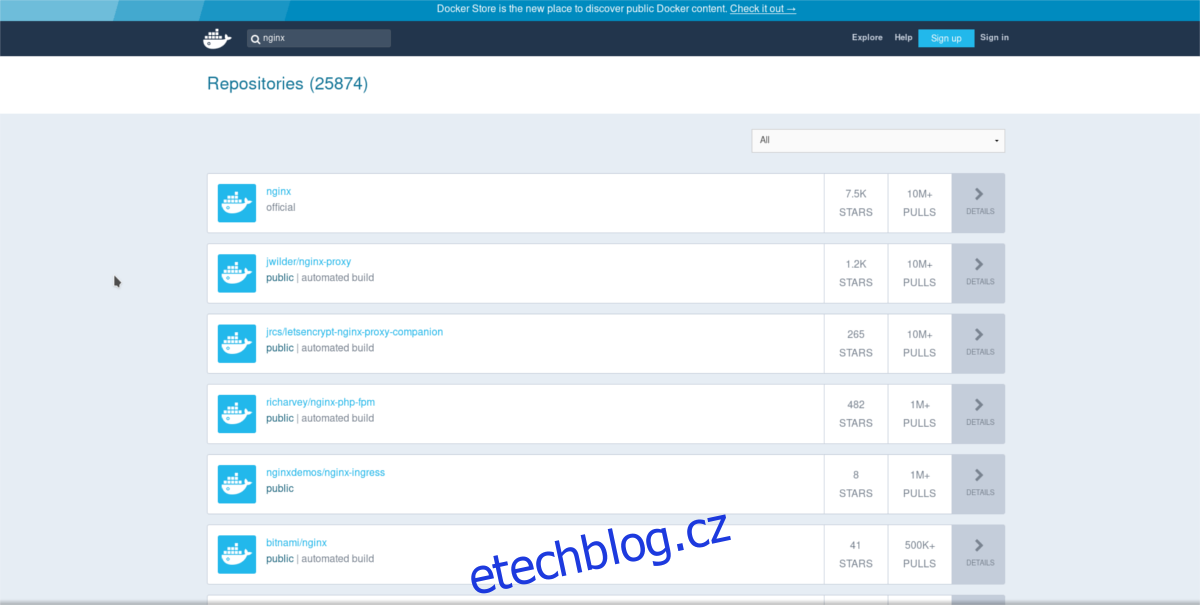
Instalace kontejnerů je poměrně jednoduchá. Nejprve najděte kontejner, který chcete nainstalovat, v Docker Hub.
docker search searchterm
Poté jej stáhněte pomocí příkazu docker pull.
docker pull containername
A spusťte jej pomocí:
sudo docker run containername